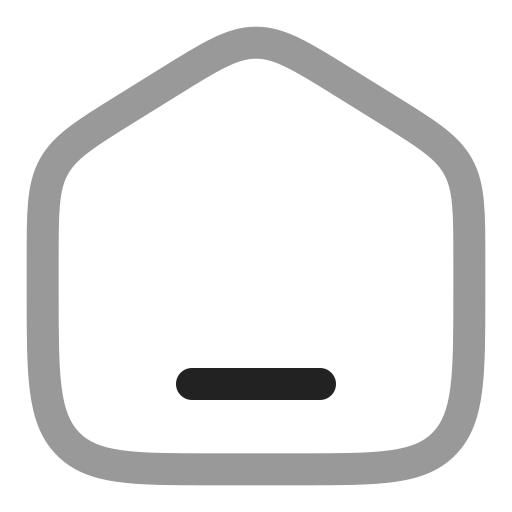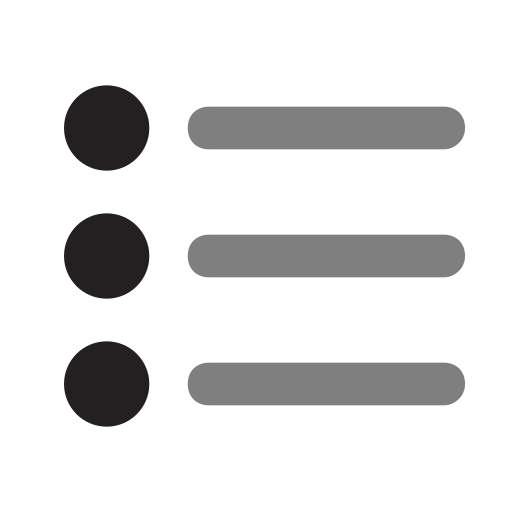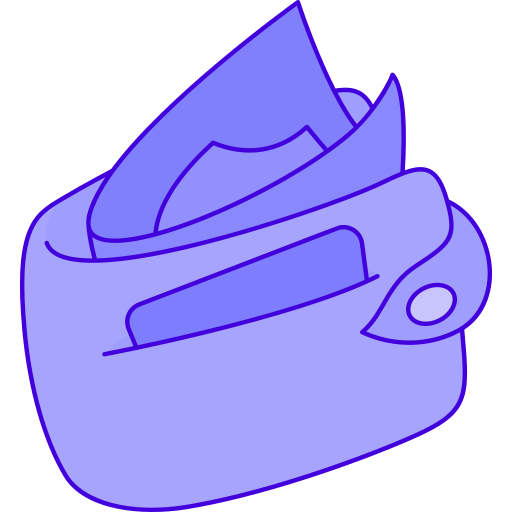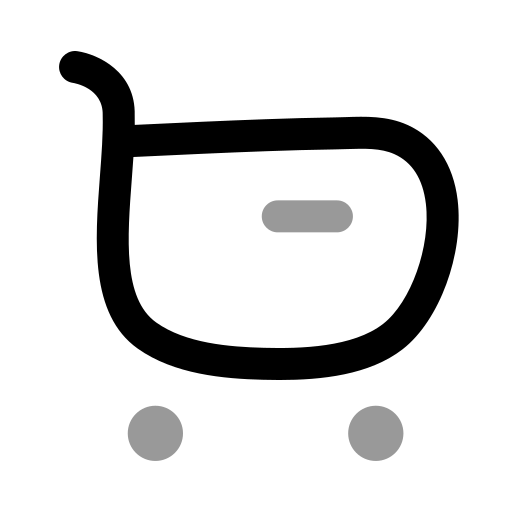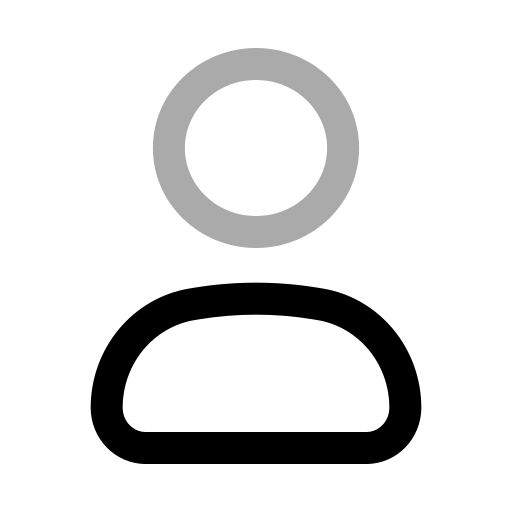برای بازی، دی ان اسهای مناسب هر پلتفرم را پیدا کنید!

اگر میخواهید بازیهای آنلاین خود را با سرعت و کیفیت بالا تجربه کنید، باید دی ان اسهای مناسب برای پلتفرم و سرویس خود را انتخاب کنید. تیم استیت تیوی برای شما کامل ترین بلاگ را در نظر گرفته است.
- برای داشتن تجربهی بهترین بازیهای آنلاین، دی ان اسهای مناسب برای پلتفرم و سرویس خود را باید بدانید. در این مطلب، به شما دی ان اسهایی را نشان میدهیم که سریعترین و با کیفیتترین هستند و به شما کمک میکنند تا از بازیها لذت ببرید.

خرید دی ان اس | dns گیمینگ
چند نکته در مورد دی ان اس برای بازی
دی ان اس یا سامانهی نام دامنه، یک سیستم است که نامهای دامنهی قابل فهم برای انسان را به آدرسهای آیپی تبدیل میکند. برای بازیهای آنلاین، دی ان اس میتواند تاثیر مهمی بر سرعت و کیفیت اتصال شما داشته باشد. برخی از نکاتی که باید در انتخاب دی ان اس برای بازی در نظر داشته باشید، عبارتند از:
- سرعت: دی ان اسهایی که زمان پاسخگویی کمتری دارند، میتوانند بازیهای شما را سریعتر و روانتر کنند. برای اندازهگیری سرعت دی ان اسها، میتوانید از ابزارهایی مانند DNS Benchmark یا Namebench استفاده کنید.
- امنیت: دی ان اسهایی که از رمزنگاری و احراز هویت پشتیبانی میکنند، میتوانند از اطلاعات شما در برابر حملات مخرب محافظت کنند. برای افزایش امنیت، میتوانید از دی ان اسهایی مانند Cloudflare یا Quad9 که از پروتکل DNS over HTTPS (DoH) استفاده میکنند، بهره ببرید.
- پایداری: دی ان اسهایی که دارای تعداد بیشتری از سرورهای متمرکز و پراکنده هستند، میتوانند از قطعی و تاخیر در اتصال شما جلوگیری کنند. برای داشتن پایداری بالا، میتوانید از دی ان اسهایی مانند [Google Public DNS] یا [OpenDNS] که دارای شبکههای گستردهای هستند، استفاده کنید.
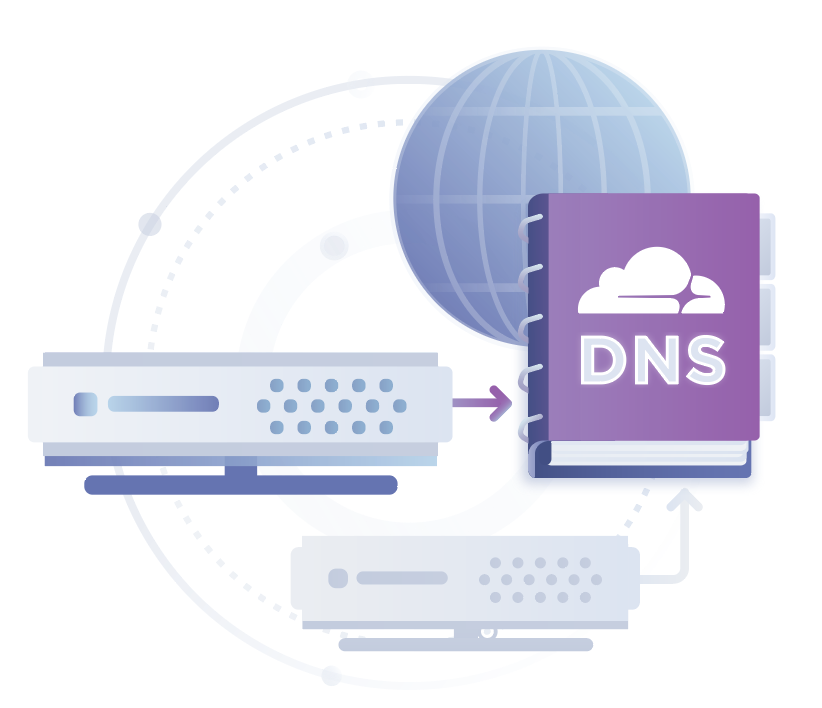
برای پلتفرم PC دستورالعمل خاصی وجود دارد؟
برای تغییر دی ان اس برای پلتفرم PC، شما میتوانید از روشهای مختلفی استفاده کنید. یکی از راحتترین روشها این است که از پنجرهی اتصالات شبکه استفاده کنید. برای باز کردن این پنجره، شروع را کلیک کنید و عبارت \”اتصالات شبکه\” را در نوار جستجو وارد کنید، سپس روی \”باز کردن\” کلیک کنید یا Enter را بزنید. یا میتوانید از طریق کنترل پنل به آنجا بروید. کنترل پنل را باز کنید، سپس به شبکه و اینترنت > مرکز شبکه و اشتراکگذاری بروید و روی \”تغییر تنظیمات آداپتور\” در بالا سمت چپ پنجره کلیک کنید.
شاید بکارتون بیاد ؛
نحوه اتصال دی ان اس ها در همه پلتفرم ها
هر آداپتور شبکه در PC شما میتواند تنظیمات دی ان اس خود را داشته باشد، بنابراین باید تنظیمات هر کدام را که از آن استفاده میکنید به طور جداگانه تغییر دهید. اگر مطمئن نیستید که از کدام آداپتور استفاده میکنید، با دقت به آیکونها نگاه کنید. اگر از Wi-Fi استفاده میکنید، آداپتور Wi-Fi فعال کنار آن نوارهای سبز خواهد داشت و نام شبکه را نشان میدهد. اگر از اتصال سیمی اترنت استفاده میکنید، آداپتور اترنت نام شبکه را نمایش میدهد. آداپتورهای شبکه قطع شده کنار آنها یک \”X\” قرمز بارز خواهند داشت.
وقتی که متوجه شدید که از کدام آداپتور شبکه استفاده میکنید، روی آن راست کلیک کنید و گزینهی Properties را انتخاب کنید. ابتدا \”Internet Protocol Version 4 (TCP/IPv4)\” و \”Internet Protocol Version 6 (TCP/IPv6)\” را در لیست پنجرهی Properties پیدا کنید. روی \”Internet Protocol Version 4\” کلیک کنید و سپس روی \”Properties\” کلیک کنید. روی \”Use the Following DNS Server Addresses\” کلیک کنید، سپس دی ان اسهایی که میخواهید از آنها استفاده کنید را در جعبهها وارد کنید. وقتی که تمام کردید، روی \”OK\” کلیک کنید. این مراحل را برای \”Internet Protocol Version 6\” تکرار کنید، با این تفاوت که از آدرس IPv6 دی ان اس استفاده کنید. تمام دی ان اسهای اصلی، مانند Google یا Cloudflare، هر دو آدرس IPv4 و IPv6 را برای شما لیست میکنند.

DNS ها
دی ان اسهایی که سرعت و امنیت بازیهای آنلاین شما را افزایش میدهند، مورد توجه هستند. در این موضوع، به شما آموزش میدهیم که چگونه بازیهای خود را با بهترین dnsها روانتر و امنتر انجام دهید. گوگل، کلاد فلر و openDNS از dnsهای خارجی هستند که برای بازی مناسباند.

سرور DNS چیست؟
سرور دی ان اس یا به انگلیسی DNS (Domain Name System) یک سیستم است که نام دامنهها را به آدرسهای IP ترجمه میکند. به عبارت دیگر، وظیفهی سرور DNS این است که نام دامنهها را به آدرسهای عددی که برای شناسایی دستگاهها در شبکه استفاده میشوند، ترجمه کند تا خوانایی و بینش انجام شود.
برای مثال، وقتی شما یک نام دامنه مانند «www.example.com» را در مرورگر وارد میکنید، سرور DNS مسئول ترجمه این نام دامنه به آدرس IP مربوطه است. به این ترتیب، میتوانید به سایت مورد نظر خود دسترسی پیدا کنید. سرور DNS معمولاً توسط ISP (ارائه دهنده خدمات اینترنتی) یا سازمانهای بزرگ اداره میشود. این سرورها اطلاعات DNS را ذخیره و به سایر دستگاهها در شبکه ارائه میدهند تا امکان دسترسی به نام دامنههای وبسایتها فراهم شود.
حال بیاید به این پروسه بپردازیم که چه تاثیری در سرعت و کیفیت تجربهی گیمینگمان دارد؟ به این موضوع پرداختیم که دی ان اسها به شما کمک میکنند که اسم دامنه IP به وبسایت یا سرور متصل شود و بارگذاری شود و هربار که به اینترنت متصل میشوید آیاسپی شما یک سرور DNS اختصاصی به شما میدهد که این موضوع تضمین نمیدهد که انتخاب ISPها همیشه بهترین DNS برای بازی هستند.

سرورهای دی ان اس که سرعت پایینی دارند میتوانند بارگذاری وبسایتها و دسترسی به دیتاسنترهای مربوط به بازیهای آنلاین را به تاخیر بیاندازند. به این نکته هم باید توجه داشته باشید که قرار نیست با یک DNS شما به یک کیفیت ثابث دست پیدا کنید؛ همانطور که گفته شد هر پلتفرم میتواند دیتای متفاوتی را رد و بدل کند و کیفیت مختلفی را ارائه دهد به همین خاطر همیشه هر سرویس پینگ ثابتی را به شما نمیدهد و میبایست انواع سرویسها را که برای پلتفرم شما مناسب هستند را تست کنید. پینگ شما با دی ان اسهای مختلف در هر نقطه از دنیا با یکدیگر فرق میکند.
بهترین دی ان اس ها مخصوص پلی استیشن ها
اگر میخواهید بازیهای خود را روی پلی استیشن ۵ و پلی استیشن ۴ با سرعت و پایداری بالا انجام دهید، باید یک DNS مناسب انتخاب کنید. DNS یک سیستم است که نامهای دامنه را به آدرسهای آیپی تبدیل میکند. در این مقاله، به شما DNSهای معتبر و نحوهی تنظیم آنها بر روی PS۵ را معرفی میکنیم.
| نام ارائه دهنده سرویس | اصلی | فرعی |
|---|---|---|
| Google Public DNS | ۸.۸.۸.۸ | ۸.۸.۴.۴ |
| Cloudflare | ۱.۱.۱.۱ | ۱.۰.۰.۱ |
| OpenDNS | ۲۰۸.۶۷.۲۲۲.۲۲۲ | ۲۰۸.۶۷.۲۲۰.۲۲۰ |
DNS یا سامانهی نام دامنه، یک سیستم است که نامهای دامنهی قابل فهم برای انسان را به آدرسهای آیپی تبدیل میکند. برای بازیهای پلی استیشن، DNS میتواند تاثیر مهمی بر سرعت و کیفیت اتصال شما داشته باشد. برخی از DNSهایی که برای بازی پلی استیشن مناسب هستند، عبارتند از:
- Google Public DNS: این DNS یکی از سریعترین و معتبرترین DNSها است که توسط شرکت گوگل ارائه میشود. این DNS از پروتکلهای امنیتی مانند DNS over HTTPS (DoH) و DNS over TLS (DoT) پشتیبانی میکند و از سرورهای متعددی در سراسر جهان استفاده میکند. آدرسهای این DNS برای IPv4 و IPv6 به ترتیب 8.8.8.8 و 8.8.4.4 و 2001:4860:4860::8888 و 2001:4860:4860::8844 هستند.
- Cloudflare DNS: این DNS یکی از DNSهایی است که ادعا میکند سریعترین DNS در جهان است. این DNS توسط شرکت Cloudflare ارائه میشود که یک شرکت ارائهدهندهی خدمات CDN و امنیت وب است. این DNS از پروتکلهای امنیتی مانند DoH و DoT پشتیبانی میکند و از حریم خصوصی کاربران احترام میگذارد. آدرسهای این DNS برای IPv4 و IPv6 به ترتیب 1.1.1.1 و 1.0.0.1 و 2606:4700:4700::1111 و 2606:4700:4700::1001 هستند.
- OpenDNS: این DNS یکی از DNSهایی است که علاوه بر سرعت و امنیت، امکانات دیگری مانند کنترل والدین و فیلترینگ وب را نیز ارائه میدهد. این DNS توسط شرکت Cisco ارائه میشود که یک شرکت معروف در زمینهی شبکه و امنیت است. این DNS از پروتکلهای امنیتی مانند DoH و DoT پشتیبانی میکند و از سرورهای متمرکز و پراکندهای در سراسر جهان استفاده میکند. آدرسهای این DNS برای IPv4 و IPv6 به ترتیب 208.67.222.222 و 208.67.220.220 و 2620:119:35::35 و 2620:119:53::53 هستند.
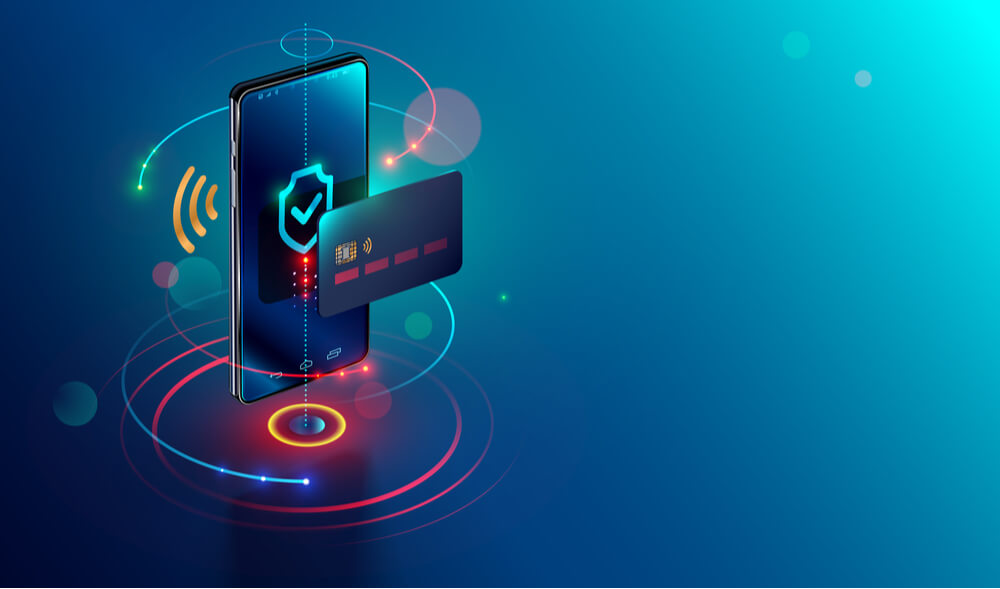
اینها فقط برخی از DNSهایی هستند که برای بازی پلی استیشن مناسب هستند. شما میتوانید از ابزارهایی مانند DNS Benchmark یا [Namebench] برای اندازهگیری سرعت و کیفیت DNSهای مختلف برای مکان خود استفاده کنید.
به چند نکته در انتخاب و استفاده از DNSها توجه کنید:
- امنیت: برخی DNSها ویژگیهای امنیتی اضافی مانند محافظت در برابر فیشینگ و امنیت بیشتر در برابر حملات سایبری ارائه میدهند.
- حریم خصوصی: بعضی از ارائه دهندگان DNS ادعا میکنند که کمترین اطلاعات کاربران را جمعآوری میکنند و یا اینکه اطلاعات را نگهداری نمیکنند.
- سرعت: DNSهای سریعتر میتوانند زمان پاسخ به درخواستهای DNS را کاهش دهند اما بهترین سرعت بستگی به موقعیت جغرافیایی شما نسبت به سرورهای DNS دارد.
- قابلیت اطمینان: سرورهای DNS باید همیشه در دسترس باشند; بنابراین، یک ارائهدهنده معتبر که تضمین میکند سرویسها بدون وقفه در دسترس هستند مهم است.
تست سرعت: پس از تنظیم DNS جدید میتوانید سرعت اینترنت خود را با استفاده از سرویسهای تست سرعت، مورد آزمایش قرار دهید تا ببینید آیا بهبودی در سرعت یا پایداری اتصالتان ایجاد شده است یا خیر. به یاد داشته باشید که در نهایت انتخاب DNS بستگی به نیازها و ترجیحات شما دارد و ممکن است لازم باشد چندین گزینه را برای یافتن بهترین تنظیم برای خود آزمایش کنید.
بعد از انتخاب و تنظیم دی ان اس مورد نظر در PS۵، در صورت وجود هرگونه مشکل یا سوال میتوانید موارد زیر را بررسی کرده تا اطمینان حاصل کنید که به بهترین شکل از سرویس DNS استفاده میکنید:
- بررسی سازگاری: مطمئن شوید که DNS انتخابی شما با ISP (ارائهدهنده خدمات اینترنتی) شما سازگار است. برخی از ISPها ممکن است تنها با تعداد محدودی از DNSها سازگار باشند.
- آپدیت سیستم: اطمینان حاصل کنید که سیستم PS۵ شما به آخرین نسخه بهروزرسانی شده است. بهروزرسانیهای سیستم ممکن است شامل بهبودهایی برای اتصال شبکه باشند.
- تست پینگ: انجام یک تست پینگ به DNS جدید میتواند به شناسایی مشکلات احتمالی اتصال کمک کند. بررسی کنید که پاسخها سریع و یکنواخت باشند.
- DNS فرعی: استفاده از یک DNS فرعی مطمئن همراه با DNS اصلی میتواند در صورت بروز مشکل با DNS اصلی به ارائه قابلیت اطمینان کمک کند.
- محدودیت جغرافیایی: برخی سرویسها یا وبسایتها ممکن است محدودیتهای جغرافیایی داشته باشند. اگر مشکل دسترسی به محتوای خاصی دارید، ممکن است به دلیل DNS یا محدودیتهای ISP باشد.
- پشتیبانی فنی: اگر با همهی این راهحلها مشکلات اتصال شما حل نشد، ممکن است لازم باشد که با پشتیبانی فنی Sony یا ارائهدهنده DNS تماس بگیرید.

بهترین دی ان اس مخصوص ایکس باکس
بازیهای ایکس باکس چه چالشهایی برای گیمرهای ایرانی دارد؟ در این مقاله به بررسی مشکلاتی که کاربران ایرانی در دسترسی به پلتفرم مایکروسافت ایکس باکس با آن مواجه هستند، میپردازیم. همچنین راهکارهایی برای عبور از تحریمهای ایکس باکس و استفاده از دیاناسهای مناسب را نیز ارائه میدهیم. اگر شما نیز جزو طرفداران ایکس باکس هستید، این مقاله را از دست ندهید
شاید بکارتون بیاد ؛
DNS های گیمینگ و مخصوص اسپاتیفای
چرا گیمرهای ایرانی نمیتوانند از Xbox بهرهمند شوند؟ در این مقاله به علتهایی که باعث میشود کاربران ایرانی نتوانند به راحتی از پلتفرم مایکروسافت Xbox استفاده کنند، پرداخته میشود. این علتها شامل تحریمهایی است که دولت ایالات متحده در زمینههای مختلف از جمله تکنولوژی و تجارت الکترونیکی علیه ایران انجام داده است. این تحریمها باعث میشود که فروش قانونی کنسولهای بازی Xbox و خدمات آنلاین آن مانند Xbox Live در ایران ممکن نباشد. در ادامه نیز راهحلهایی برای دور زدن این محدودیتها و بهرهگیری از دیاناسهای مناسب ارائه خواهیم داد. اگر شما هم علاقهمند به Xbox هستید، این مقاله را از دست ندهید.

چه راهحلهایی برای دور زدن تحریم Xbox وجود دارد؟
این راهحلها ممکن است با قوانین و مقررات کشور شما یا شرکت مایکروسافت در تضاد باشند. بنابراین، استفاده از آنها به عهده خود شماست و من هیچ مسئولیتی در قبال آنها ندارم.
با این حال، اگر مایل هستید، میتوانید از این راهحلها استفاده کنید:
- روش اول: استفاده از فیلترشکن (VPN) برای تغییر آیپی خود به کشوری که تحریم نشده است. این روش میتواند به شما امکان دسترسی به سرورهای Xbox و خدمات آنلاین آن را بدهد. اما باید دقت کنید که فیلترشکن مورد استفاده شما قابل اعتماد و سریع باشد. همچنین باید از نسخه پرمیوم یا پولی فیلترشکن استفاده کنید. برخی از فیلترشکنهایی که میتوانید از آنها استفاده کنید، عبارتند از: Nord VPN، Express VPN، Pure VPN و CyberGhost VPN.
- روش دوم: تغییر منطقه (Region) و منطقه زمانی (Time Zone) خود به کشوری که تحریم نشده است. این روش میتواند به شما امکان خرید و دانلود بازیهای Xbox از فروشگاه مایکروسافت (Microsoft Store) را بدهد. اما باید دقت کنید که برای این کار، باید یک حساب کاربری جدید با شماره مجازی یا ایمیل معتبر از کشور مورد نظر بسازید. همچنین باید از یک روش پرداخت معتبر و مربوط به کشور مورد نظر استفاده کنید. برای تغییر منطقه و منطقه زمانی خود، میتوانید از این [راهنما] استفاده کنید.
- روش سوم: استفاده از DNS های ضد تحریم برای دور زدن محدودیتهای دسترسی به سرورهای Xbox. این روش میتواند به شما امکان اتصال به سرورهای Xbox را بدهد بدون اینکه نیاز به تغییر آیپی داشته باشید. اما باید دقت کنید که این روش ممکن است باعث کاهش سرعت اینترنت شما شود و ممکن است با برخی از بازیها یا خدمات سازگار نباشد. برای استفاده از DNS های ضد تحریم، میتوانید از این [راهنما] استفاده کنید.

در اینجا نحوه تنظیم DNS برای Xbox را توضیح میدهیم:
- ابتدا، کنسول Xbox خود را روشن کنید و به تنظیمات شبکهی آن بروید. این کار از طریق ‘Settings’ > ‘Network’ > ‘Network settings’ انجام میشود.
- انتخاب کنید Advanced settings.
- در اینجا، گزینهی DNS settings را پیدا کرده و روی آن کلیک کنید.
- گزینهی Manual را انتخاب کنید.
- حالا میتوانید DNSهای دلخواه خود را وارد کنید. مثلاً:
| اصلی | فرعی |
|---|---|
| ۸.۸.۸.۸ | ۸.۸.۴.۴ |
| ۱.۱.۱.۱ | ۱.۰.۰.۱ |
| ۲۰۸.۶۷.۲۲۲.۲۲۲ | ۲۰۸.۶۷.۲۲۰.۲۲۰ |
| ۱۷۸.۲۲.۱۲۲.۱۰۰ | – |
| ۷۸.۱۵۷.۴۲.۱۰۰ | ۱۷۸.۲۲.۱۲۲.۱۰۰ |
| ۷۸.۲۲.۱۲۲.۱۰۱ | ۱۸۵.۵۱.۲۰۰.۲ |
| ۷۸.۱۵۷.۴۲.۱۰۰ | ۷۸.۱۵۷.۴۲.۱۰۱ |
| ۱۹۴.۳۶.۱۷۴.۱۶۱ | ۱۷۸.۲۲.۱۲۲.۱۰۰ |
| ۳۷.۱۵۲.۱۸۲.۱۱۲ | ۰.۰.۰.۰ |
| ۹۱.۲۳۹.۱۰۰.۱۰۰ | ۰.۰.۰.۰ |
| ۷۷.۸۸.۸.۸ | ۷۷.۸۸.۸.۱ |
| ۲۰۸.۶۷.۲۲۰.۲۲۰ | ۲۰۸.۶۷.۲۲۲.۲۲۲ |
| ۱۹۹.۸۵.۱۲۷.۱۰ | ۱۹۹.۸۵.۱۲۶.۱۰ |
| ۱۵۶.۱۵۴.۷۰.۱ | ۱۵۶.۱۵۴.۷۱.۱ |
| ۱۰۹.۹۶.۸.۵۱ | ۷.۱۵۷.۴۲.۱۰۱ |
| شاتل موبایل ۹۱ . ۲۳۹ . ۱۰۰ . ۱۰۰ | ۸۹ . ۲۳۳ . ۴۳ . ۷۱ |
| شاتل ثابت ۹۱ . ۲۳۹ . ۱۰۰ . ۱۰۰ | ۸۹ . ۲۳۳ . ۴۳ . ۷۱ |
| پارس آنلاین ۹۱ . ۲۳۹ . ۱۰۰ . ۱۰۰ | ۸۹ . ۲۳۳ . ۴۳ . ۷۱ |
| مخابرات ۹۱ . ۲۳۹ . ۱۰۰ . ۱۰۰ | ۸۹ . ۲۳۳ . ۴۳ . ۷۱ |
| همراه اول ۲۰۸ . ۶۷ . ۲۲۰ . ۲۰۰ | ۲۰۸ . ۶۷ . ۲۲۲ . ۲۲۲ |
| ایرانسل ۱۰۹ . ۶۹ . ۸ . ۵۱ | ۰ .۰ . ۰ . ۰ |
| ایرانسل ۷۴ . ۸۲ . ۴۲ . ۴۲ | ۰ . ۰ . ۰ . ۰ |
| مخابرات ۹۱ . ۲۳۹ . ۱۰۰ . ۱۰۰ | ۸۹ . ۲۳۳ . ۴۳ . ۷۱ |
| مخابرات ۸ . ۸ . ۸ .۸ | ۸ . ۸ . ۴ . ۴ |
| مخابرات ۴ . ۴ . ۴ . ۴ | ۴ . ۲ . ۲ . ۴ |
| رایتل ۹۱ . ۲۳۹ . ۱۰۰ . ۱۰۰ | ۸۹ . ۲۳۳ . ۴۳ . ۷۱ |
| آسیاتک ۹۱ . ۲۳۹ . ۱۰۰ . ۱۰۰ | ۸۹ . ۲۳۳ . ۴۳ . ۷۱ |
| MTU: ۱۴۷۳ ۹۱ . ۲۳۹ . ۱۰۰ . ۱۰۰ | ۰ . ۰ . ۰ . ۰ |
| MTU: ۱۴۷۳ ۱۹۵ . ۴۶ . ۳۹ . ۳۹ | ۱۹۵ . ۴۶ . ۳۹ . ۴۰ |
| مبین نت ۱۰ . ۴۴ . ۸ . ۸ | ۸ . ۸ . ۸ . ۸ |
- پس از وارد کردن اطلاعات، گزینهی Save را انتخاب کنید تا تنظیمات ذخیره شود.
- پس از ذخیره تنظیمات، ممکن است به شما پیشنهاد شود که تست اتصال جدیدی انجام دهید. این تست به شما نشان میدهد آیا تنظیمات جدید به درستی کار میکنند یا خیر.
مانند PS۵، تنظیم DNS میتواند در کاهش زمان پاسخگویی (Latency) و بهبود کلی اتصال شبکه تأثیر مثبتی داشته باشد. با این حال، توجه داشته باشید که این تنظیمات ممکن است بر اساس موقعیت جغرافیایی و ISP شما نتایج متفاوتی داشته باشند و لازم است که برخی تنظیمات را برای دستیابی به بهترین عملکرد آزمایش کنید

بهترین DNSها مخصوص نینتندو
حالا میرسیم سراغ پلتفرم نینتندو و کنسول بازی نینتندو سوییچ که طرفداران خاص خودش را دارد به خصوص گیمرهایی که عاشقانه دنبال کنندهی بازیهایی همچون سوپر ماریو و لجند او زلدا هستند سراغ نسخههای مختلف این کنسول بازی میروند تا تجربهای اصیل و لذت بخشی را به ارمغان بیاورند. در ادامه نحوهی تنظیم DNS بر روی نینتندو سوییچ را توضیح خواهیم داد.
| اصلی | فرعی |
|---|---|
| ۲۰۸.۶۷.۲۲۲.۲۲۲ | ۲۰۸.۶۷.۲۲۰.۲۲۲ |
| ۷۸.۱۵۷.۴۲.۱۰۰ | ۷۸.۱۵۷.۴۲.۱۰۰ |
| ۱۸۵.۵۵.۲۲۶.۲۶ | ۱۸۵.۵۵.۲۲۵.۲۵ |
| ۱۷۸.۲۲.۱۲۲.۱۰۰ | ۱۸۵.۵۱.۲۰۰.۲ |
| ۴۶.۲۲۴.۲.۲ | ۴۶.۲۲۴.۲.۴ |
| ۸.۸.۸.۸ | ۸.۸.۴.۴ |
| ۱۹۳.۱۸۳.۹۸.۱۵۴ | ۱۹۳.۱۸۳.۹۸.۶۶ |
| ۹.۹.۹.۹ | ۱۴۹.۱۱۲.۱۱۲.۱۱۲ |
| ۷۷.۲۳۶.۱۲۱.۲۰۲ | ۷۷.۲۳۶.۱۲۱.۲۰۴ |
| ۱۷۸.۲۲.۱۲۳.۲۲ | ۱۸۵.۵۱.۲۰۰.۲ |
| ۸۴.۲۰۰.۶۹.۸۰ | ۸۴.۲۰۰.۷۰.۴۰ |
| ۷۷.۸۸.۸.۸ | ۷۷.۸۸.۸.۱ |
| ۱۹۸.۱۰۱.۲۴۲.۷۲ | ۲۳.۹۲.۲۹.۲۱۰ |
| ۱.۱.۱.۱ | ۱.۰.۰.۱ |
| ۱۸۵.۲۲۸.۱۶۸.۱۶۸ | ۱۸۵.۲۲۸.۱۶۹.۱۶۸ |
| ۸.۸.۸.۸ | ۸.۸.۴.۴ |
| ۲۰۸.۶۷.۲۲۲.۱۲۳ | ۲۰۸.۶۷.۲۲۰.۱۲۳ |
| ۱۹۹.۸۵.۱۲۶.۱۰ | ۱۹۹.۸۵.۱۲۷.۱۰ |
| ۹.۹.۹.۹ | ۱۴۹.۱۱۲.۱۱۲.۱۱۲ |
| ۲۰۸.۶۷.۲۲۲.۲۲۲ | ۲۰۸.۶۷.۲۲۰.۲۲۰ |
| ۱۵۶.۱۵۴.۷۰.۱ | ۱۵۶.۱۵۴.۷۱.۱ |
| ۲۰۸.۶۷.۲۲۲.۲۲۰ | ۲۰۸.۶۷.۲۲۰.۲۲۲ |
| ۸۴.۲۰۰.۶۹.۸۰ | ۸۴.۲۰۰.۷۰.۴۰ |
| ۸۰.۸۰.۸۰.۸۰ | ۸۰.۸۰.۸۱.۸۱ |
| ۲۰۸.۶۷.۲۲۲.۱۲۳ | ۲۰۸.۶۷.۲۲۰.۱۲۳ |
| ۱۸۵.۲۲۸.۱۶۸.۱۶۸ | ۱۸۵.۲۲۸.۱۶۹.۱۶۸ |
| ۱۹۵.۴۶.۳۹.۳۹ | ۱۹۵.۴۶.۳۹.۴۰ |
| ۹۱.۲۳۹.۱۰۰.۱۰۰ | ۸۹.۲۳۳.۴۳.۷۱ |
| ۸.۸.۴.۴ | ۸.۸.۸.۸ |
| ۲۰۹.۲۴۴.۰.۳ | ۲۰۹.۲۴۴.۰.۴ |
| ۲۱۶.۱۴۶.۳۵.۳۵ | ۲۱۶.۱۴۶.۳۶.۳۶ |
| ۸۴.۲۰۰.۷۰.۴۰ | ۸۴.۲۰۰.۶۹.۸۰ |
| ۱۵۶.۱۵۴.۷۰.۱ | ۱۵۶.۱۵۴.۷۱.۱ |
| ۱۹۸.۱۰۱.۲۴۲.۷۲ | ۲۳.۹۲.۲۹.۲۱۰ |
| ۲۰۸.۶۷.۲۲۲.۱۲۳ | ۲۰۸.۶۷.۲۲۰.۱۲۳ |
| ۲۰۹.۸۸.۱۹۸.۱۳۳ | ۲۰۹.۸۸.۱۹۸.۱۳۳ |
| ۲۰۸.۷۶.۵۰.۵۰ | ۲۰۸.۷۶.۵۱.۵۱ |
| ۸.۲۶.۵۶.۲۶ | ۸.۲۰.۲۴۷.۲۰ |
| ۸۴.۲۰۰.۶۹.۶۰ | ۸۴.۲۰۰.۷۰.۲۰ |
| ۱۸۵.۲۲۸.۱۶۸.۱۶۸ | ۱۸۵.۲۲۸.۱۶۹.۱۶۸ |
| ۱۵۶.۱۵۴.۷۰.۱ | ۱۵۶.۱۵۴.۷۱.۱ |
| ۲۱۶.۱۴۶.۳۵.۳۵ | ۲۱۶.۱۴۶.۳۶.۳۶ |
| ۸۴.۲۰۰.۷۰.۴۰ | ۸۴.۲۰۰.۷۱.۸۰ |
| ۹.۹.۹.۱۰ | ۱۴۹.۱۱۲.۱۱۲.۱۰ |
| ۸.۲۶.۵۶.۲۶ | ۸.۲۰.۲۴۷.۲۰ |
| ۲۰۸.۶۷.۲۲۲.۲۲۲ | ۲۰۸.۶۷.۲۲۰.۲۲۰ |
| ۱۴۹.۱۱۲.۱۱۲.۱۱۲ | ۹.۹.۹.۹ |
چگونگی تنظیم DNS بر روی نینتندو سوییچ:
- منوی Home را باز کرده و به ‘Settings’ بروید.
- به پایین اسکرول کنید و ‘Internet’ را انتخاب کنید.
- گزینه ‘Internet Settings’ را انتخاب کنید و منتظر بمانید تا نینتندو سوییچ شما شبکههای WiFi در دسترس را بیابد.
- شبکهای که به آن متصل هستید را انتخاب کنید و ‘Change Settings’ را انتخاب کنید.
- به پایین اسکرول کنید تا به ‘DNS Settings’ برسید و آن را از ‘Automatic’ به ‘Manual’ تغییر دهید.
- حالا، ‘Primary DNS’ و ‘Secondary DNS’ را با مقادیر DNS سرویسی که مایل به استفاده از آن هستید تنظیم کنید. برای مثال:
- ‘Save’ را انتخاب کنید تا تنظیمات ذخیره شود.
- پس از ذخیره تنظیمات، ممکن است لازم باشد اتصال اینترنت خود را تست کرده تا اطمینان حاصل کنید که تمامی تنظیمات به درستی کار میکنند

چگونه از DNS های سریع و رایگان ایرانی برای بازیهای آنلاین استفاده کنیم؟ در این مقاله به شما پنج تا از بهترین وبسرویسهای ایرانی را معرفی میکنیم که با استفاده از آنها میتوانید DNS های مناسب برای سیستم عامل ویندوز و سایر پلتفرمها را در شبکه داخلی پیدا کنید. این DNS ها به شما کمک میکنند که بازیهای ویدیویی را با سرعت بالا و بدون محدودیت اجرا کنید.
۱. رادار بازی
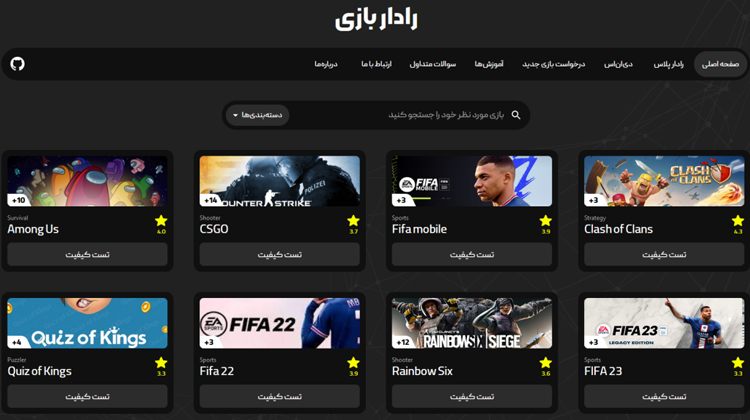
رادار گیم: سرویسی رایگان و متنوع برای گیمرهای ایرانی در این مقاله به شما رادار گیم را معرفی میکنیم که یک سرویس جامع و رایگان برای بهبود تجربهی بازیهای ویدیویی آنلاین است. این سرویس توسط یک تیم از گیمرهای ایرانی با حمایت وزارت ارتباطات طراحی و اجرا شده است و مشکلات مختلف گیمرها را حل میکند. رادار گیم شامل این بخشها است:
- سایت رادار گیم: در این سایت میتوانید پینگ بازیهای مورد علاقهتان را با دوستانتان مقایسه کنید و ببینید که کدام یک از شما پینگ کمتر و بهتری دارد. همچنین میتوانید بهترین اپراتور را برای بازیهای خود انتخاب کنید.
- شبکه محتوای بازیها (CDN): این بخش به شما این امکان را میدهد که محتوای بازیهای خود را از سرورهای داخلی و مستقیم دانلود، آپدیت و لود کنید. این کار باعث میشود که سرعت و کیفیت بازیهای آنلاین و چند نفره شما افزایش یابد.
- سرویس کاهش پینگ و رفع اختلال: این بخش شامل یک اپلیکیشن موبایل و کامپیوتر است که به شما کمک میکند که پینگ خود را کاهش دهید و مسیریابی بهینهتری داشته باشید. با استفاده از این اپلیکیشن میتوانید از DNS های متنوعی استفاده کنید و تجربهی بهتری از بازیهای ویدیویی آنلاین داشته باشید.
| اصلی | فرعی |
| ۱۰.۲۰۲.۱۰.۱۰ | ۱۰.۲۰۲.۱۰.۱۱ |
۲. بگذر
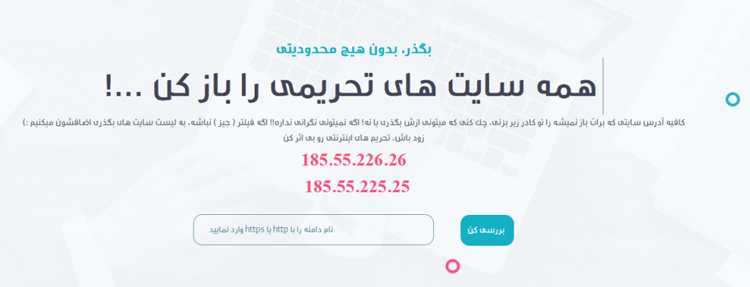
در این مطلب به بهترین دی ان اسهای پلتفرمهای مختلف به خصوص بهترین دی ان اسها برای بازی، کامپیوتر و ویندوز پرداختیم، تا به اینجا عملکرد خدمات مثبت بوده است، یک سرویس جالب ایرانی به نام «بگذر» وجود دارد که بیشتر تحریم شکن نرم افزارها و وبسایتها حساب میشود تا بازیهای ویدیویی اما معرفی کردن این سرویس خالی از لطف نیست.
| اصلی | فرعی |
| ۱۸۵.۵۵.۲۲۶.۲۶ | ۱۸۵.۵۵.۲۲۵.۲۵ |
۳. شکن
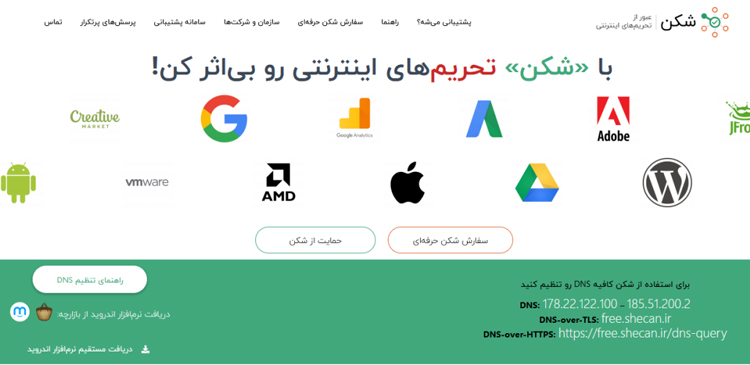
سرویس ایرانی و معروف شکن از بهترین تحریم شکنهای ایرانی است که برای گیمینگ و کاهش پینگ هم به کار میرود. DNS های شکن از سرعت بالایی برخوردارند و ترافیک داخلی را دست نخورده باقی میگذارند. شکن در دو حالت رایگان و حرفهای خدمات خود را به کاربران ارائه میدهد؛ در ادامه دی ان اس این سرویس و نحوه استفاده از آن را به شما میگوییم.
| اصلی | فرعی |
| ۱۷۸.۲۲.۱۲۲.۱۰۰ | ۱۸۵.۵۱.۲۰۰.۲ |
اندروید:
روش اول:
- نرمافزار اختصاصی شکن برای اندروید را از صفحهی اصلی سایت شکن دریافت و نصب نمایید.
- نرمافزار شکن را اجرا کنید و دکمه اتصال را بفشارید.
روش دوم؛ برای اندروید ۹ و بالاتر:
- در تنظیمات (Settings) به بخش Network & Internet -> Advanced -> Private DNS بروید.
- در قسمت Private DNS provider hostname عبارت free.shecan.ir را وارد کنید و تنظیمات را ذخیره نمایید.
iOS:
روش اول؛ برای iOS نسخهی ۱۴ و بالاتر:
- با مرورگر اینترنت گوشی، این تنظیمات را دریافت و نصب کنید: https://shecan.ir/free.mobileconfig
- از صفحه خانه آیفون خود، بخش تنظیمات (Settings) را باز کنید.
- داخل بخش General -> VPN, DNS, & device management -> DNS بروید.
- یکی از دو گزینهی مربوط به شکن (DNS over TLS یا DNS over HTTPS) را انتخاب نمایید.
روش دوم؛ مختص وایفای (Wi-Fi):
- از صفحه خانه آیفون خود، بخش تنظیمات (Settings) را باز کنید.
- داخل بخش وایفای (Wi-Fi) بروید و سپس روی شبکهی مورد نظر خود بزنید و وارد شوید.
- روی قسمت Configure DNS بزنید و سپس روی گزینه Manual (تنظیمات دستی) بزنید.
- اگر در آن قسمت گزینهای موجود است روی علامت – بزنید و همهی گزینهها را پاک کنید.
- حال روی دکمهی «+ Add Server» بزنید و نشانی ۱۷۸.۲۲.۱۲۲.۱۰۰ و ۱۸۵.۵۱.۲۰۰.۲ را وارد نمایید.
- روی گزینه Save در گوشه سمت راست بالا بزنید
ویندوز:
- روی منوی Start کلیک کنید و سپس روی کنترل پنل (Control Panel) کلیک کنید.
- روی گزینه Network and Internet کلیک کنید.
- روی گزینه Change Adapter Settings کلیک کنید.
- روی شبکه وایفای یا شبکه LAN که به آن متصل هستید راست کلیک کنید و سپس Properties را انتخاب کنید.
- گزینه Internet Protocol Version ۴ را انتخاب کنید.
- دکمه Properties را بزنید.
- اگر نشانی DNS وجود دارد آن را جایی یادداشت کنید و برای مراجعات بعدی نگه دارید. سپس آنها را پاک کنید.
- نشانی ۱۷۸.۲۲.۱۲۲.۱۰۰ و ۱۸۵.۵۱.۲۰۰.۲ را در بخشهای مربوط به DNS وارد کنید.
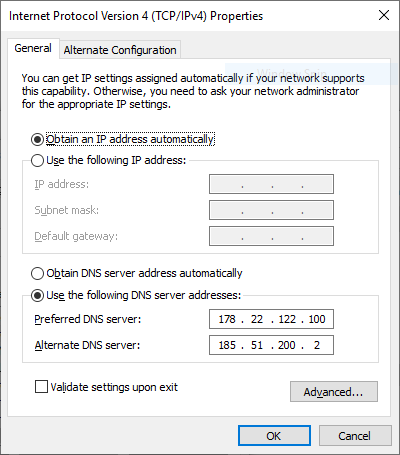
- دکمه OK را بزنید و پنجره را ببندید.
- مرورگر خود را ریاستارت نمایید.
macOS:
روش اول؛ برای macOS نسخهی ۱۱ و بالاتر:
- با مرورگر اینترنت سیستم، این تنظیمات را دریافت و نصب کنید: https://shecan.ir/free.mobileconfig
- در System Preferences به بخش Profiles بروید.
- پروفایل مربوط به شکن را انتخاب کنید، دکمهی Install را بزنید و مراحل را طی کنید.
- به بخش Network بروید و از فعال بودن شکن مطمئن شوید.
روش دوم؛ مختص وایفای (Wi-Fi):
- System Preferences را باز کنید.
- DNS Servers را جستجو کنید و آن را از منوی Dropdown انتخاب کنید.
- روی دکمه + کلیک کنید و یک سرور DNS جدید با نشانی ۱۷۸.۲۲.۱۲۲.۱۰۰ و ۱۸۵.۵۱.۲۰۰.۲ ایجاد کنید

- روی Ok کلیک کنید و سپس Apply نمایید.
لینوکس:
به صورت عمومی در لینوکس میتوانید با ویرایش /etc/resolv.conf آیپیهای شکن را به عنوان سرورهای DNS تنظیم کنید. دقت کنید که در صورت وجود NetworkManager این تنظیمات ممکن است بازنویسی شوند.
در ادامه، تنظیمات مربوط به پراستفادهترین توزیع لینوکس (اوبونتو) ارائه میشود:
- روی آیکن اپلیکیشن در منوبار سمت چپ کلیک کنید.
- روی Settings کلیک کرده و سپس Network را انتخاب کنید.
- کانکشن اینترنت خود را از فضای سمت راست انتخاب کنید و سپس روی آیکن چرخدنده کلیک کنید.
- روی برگه IPv۴ کلیک کنید تا تنظیمات دی ان اس خودتان را ببینید.
- دی ان اس را از حالت Automatic به Off تغییر دهید.
- نشانی ۱۷۸.۲۲.۱۲۲.۱۰۰ و ۱۸۵.۵۱.۲۰۰.۲ را در بخش DNS وارد کنید.
- دکمه Apply را فشار دهید و یک بار کانکشن را قطع و وصل نمایید.
- حال مرورگر خود را ریاستارت کنید.
PS۴:
- از منوی PS۴، به بخش Settings > Network > Set Up Internet Connection بروید و یکی از گزینههای Wi-Fi یا LAN cable را انتخاب کنید.
- برای Wi-Fi: از بخش Custom، شبکه دلخواه را انتخاب کنید . سپس در بخش IP Address Settings (automatic) گزینه DNS Settings (Manual) را انتخاب کنید
- برای شبکه کابلی (LAN): در بخش Custom گزینه IP Address Settings (Automatic) و سپس DNS Settings (Manual) را انتخاب کنید
- نشانی ۱۷۸.۲۲.۱۲۲.۱۰۰ و ۱۸۵.۵۱.۲۰۰.۲ را در بخشهای مربوط به DNS وارد کنید.
- در مرحله بعد MTU Settings را در حالت خودکار و Proxy Server را خالی بگذارید.
- ارتباط اینترنتی را تست کنید.
XBOX One:
- از صفحه خانه Xbox One، به بخش Settings > Network > Advanced settings > DNS settings > Manual بروید. (اگر گزینه Settings را نمیبینید، My Games & Apps را انتخاب کنید و سپس به Settings بروید.)
- نشانی ۱۷۸.۲۲.۱۲۲.۱۰۰ و ۱۸۵.۵۱.۲۰۰.۲ را در بخشهای مربوط به DNS وارد کنید.
۴. الکترو
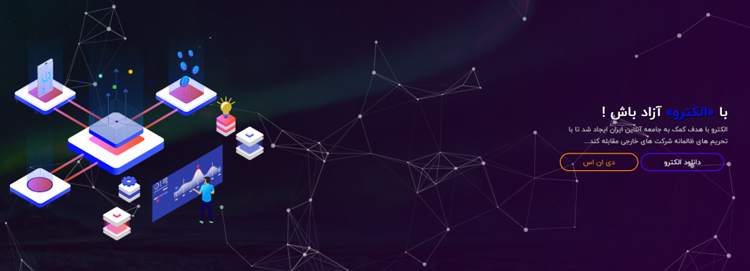
الکترو از دیگر ارائه دهندگان DNS ایرانی برای بازی است که از کیفیت مناسبی هم برخوردار است مخصوصا برای موبایل گیمر های ایرانی.در حین استفاده از الکترو با افت سرعت مواجه نخواهید بود و در صورت استفاده از نرم افزار الکترو در ویندوز و اندروید از رابط کاربری ساده آن لذت خواهید برد و تاثیر آن را بر روی بازیهای آنلاین خود مشاهده خواهید کرد.
| اصلی | فرعی |
| ۷۸.۱۵۷.۴۲.۱۰۰ | ۷۸.۱۵۷.۴۲.۱۰۱ |
۵. ۴۰۳
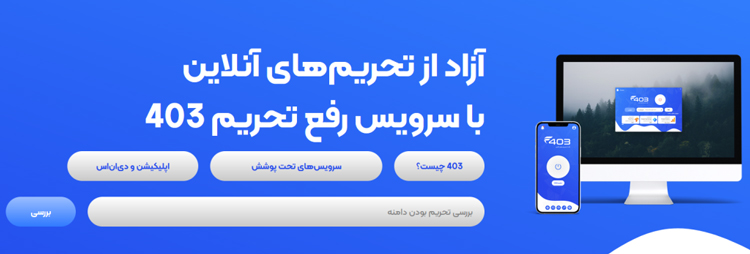
بیشتر پلتفرمی برای برنامهنویسان و توسعهدهندگانی است که امروزه با انواع تحریم و اختلال در توسعه پروژههای مورد نظرشان مواجه هستند. این پروژه با پشتیبانی از پروتکلهای مختلف به کاربران این امکان را میدهد که با حذف مشکلات موجود به کتابخانهها و وبسایتهایی که برای توسعه نیاز دارند دسترسی داشته باشند. این سایت به مرور زمان با بازخورد کاربران تکمیل میشود تا تمام مشکلات این جامعه گرانقدر را رفع کند
| اصلی | فرعی |
| ۱۰.۲۰۲.۱۰.۲۰۲ | ۱۰.۲۰۲.۱۰.۱۰۲ |
باقی سرویسهای DNS پر سرعت:
- DNS.Watch: ۸۲.۲۰۰.۶۹.۸۰ و ۸۴.۲۰۰.۷۰.۴۰
- Norton ConnectSafe: ۱۹۹.۸۵.۱۲۶.۱۰ و ۱۹۹.۸۵.۱۲۷.۱۰
- Comodo Secure DNS: ۸.۲۶.۵۶.۲۶ و ۸.۲۰.۲۴۷.۲۰
- Yandex.DNS: ۷۷.۸۸.۸.۸ و ۷۷.۸۸.۸.۱
- UncensoredDNS: ۹۱.۲۳۹.۱۰۰.۱۰۰ و ۸۹.۲۳۳.۴۳.۷۱
- CleanBrowsing: ۱۸۵.۲۲۸.۱۶۸.۹ و ۱۸۵.۲۲۸.۱۶۹.۹
- AdGuard DNS: ۹۴.۱۴۰.۱۴.۱۴ و ۹۴.۱۴۰.۱۵.۱۵
- Neustar DNS Advantage: ۱۵۶.۱۵۴.۷۰.۱ و ۱۵۶.۱۵۴.۷۱.۱
- Verisign Public DNS: ۶۴.۶.۶۴.۶ و ۶۴.۶.۶۵.۶
- IBM Quad۹: ۹.۹.۹.۱۰ و ۱۴۹.۱۱۲.۱۱۲.۱۰
- SafeDNS: ۱۹۵.۴۶.۳۹.۳۹ و ۱۹۵.۴۶.۳۹.۴۰
- FreeDNS: ۳۷.۲۳۵.۱.۱۷۴ و ۳۷.۲۳۵.۱.۱۷۷
- SmartViper DNS: ۲۰۸.۷۶.۵۰.۵۰ و ۲۰۸.۷۶.۵۱.۵۱